Haga que el vídeo sea más interesante agregando una encuesta, un sondeo o un cuestionario con Microsoft Forms. Puede agregar formularios en cualquier lugar en vídeos de su propiedad, ver respuestas y compartir un vínculo de resumen que muestra respuestas y puntuaciones en Microsoft Forms.
Entre los usos comunes se incluyen la recopilación de comentarios, encuestas o sondeos para los ayuntamientos de directores generales o reuniones de todo tipo, cuestionarios para vídeos de aula invertida y evaluaciones de conocimiento para vídeos de aprendizaje de empleados.
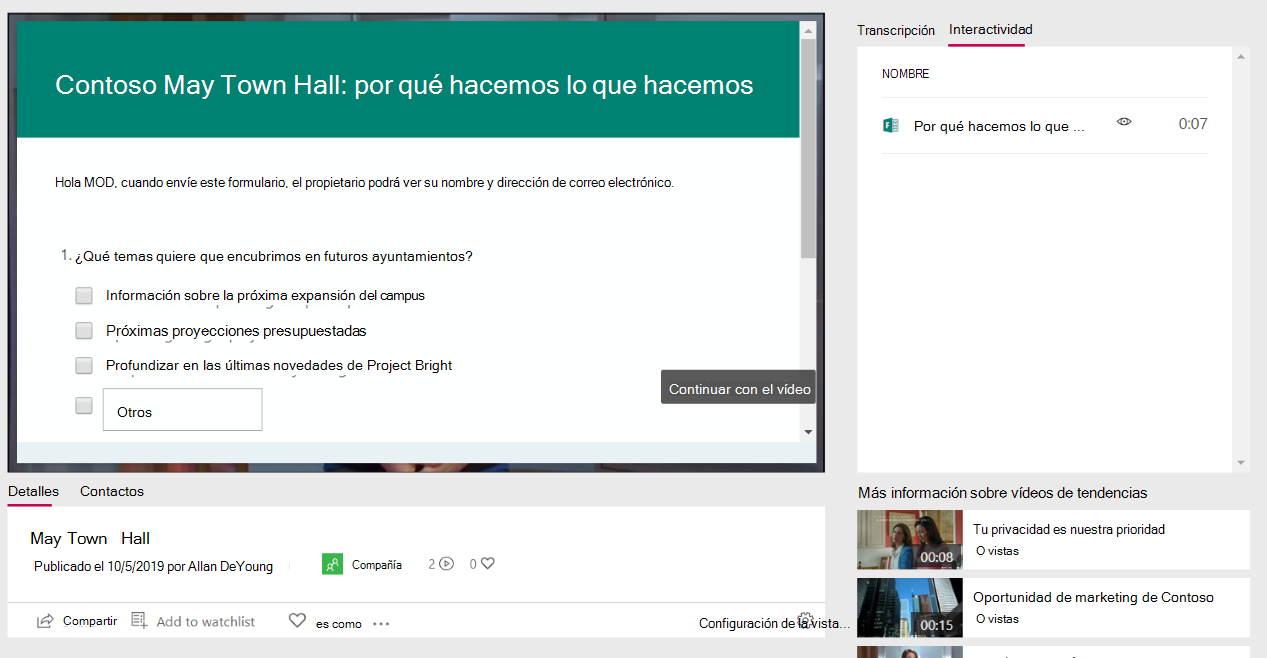
Agregar un formulario a un vídeo
-
En Stream, en el menú Mi contenido , haga clic en Vídeos y seleccione el vídeo
-
En la pestaña Interactividad , haga clic en Agregar nueva
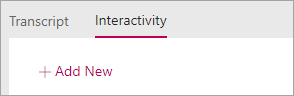
-
Para crear el formulario en Forms, haga clic en la información sobre herramientas junto a DIRECCIÓN URL del formulario y, a continuación, haga clic en Ir a Microsoft Forms
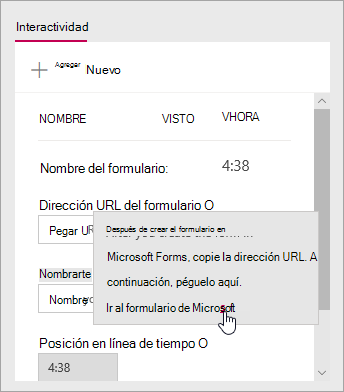
El formulario se abre en una nueva pestaña del explorador.
-
En la nueva pestaña del explorador que muestra Formularios, cree un nuevo formulario:
-
Si es la primera vez que usa Microsoft Forms, haga clic en Introducción, inicie sesión y, a continuación, haga clic en Crear un nuevo formulario.
-
Si ha usado formularios antes, seleccione Nuevo formulario o Nuevo cuestionario
-
-
Cree un formulario dándole un título, agregando preguntas, seleccionando un tema y seleccionando opciones de configuración como personalizar un mensaje de agradecimiento y recibir una notificación por correo electrónico para las respuestas.
Para obtener ayuda para crear un formulario, vea Crear un nuevo formulario, Crear un cuestionario y Dar formato a un formulario.
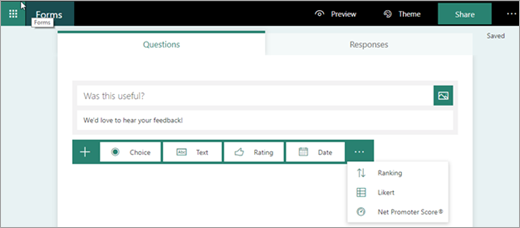
-
Cuando haya terminado de crear el formulario (el formulario se guarda automáticamente), haga clic en Compartir y, a continuación, haga clic en Copiar para copiar la dirección URL del formulario.
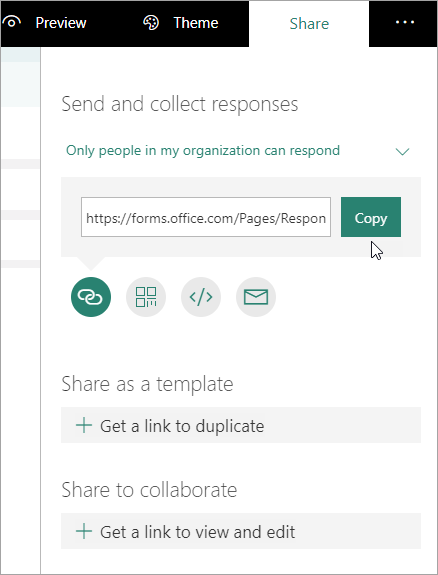
-
Vuelva a la pestaña del explorador con su vídeo de Stream y pegue la dirección URL que acaba de copiar en el cuadro de texto DIRECCIÓN URL del formulario
-
Asignar un nombre a un formulario. Puede usar un nombre diferente en Stream que en Forms
-
Compruebe que tiene el formulario en el lugar correcto del vídeo. Para ajustar esto, arrastra el cabezal de reproducción a la nueva ubicación
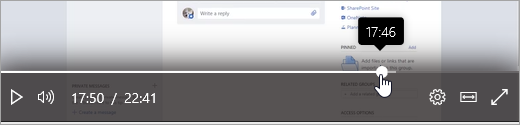
-
Haga clic en Agregar a la escala de tiempo
La pestaña Interactividad muestra el nuevo formulario.
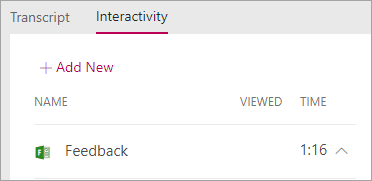
Revisar y compartir respuestas de formularios
-
En Formularios, haga clic en Formularios en la parte superior de la página para ir a la página principal de Formularios.
-
En la pestaña Mis formularios , seleccione el formulario
-
Haga clic en la pestaña Respuestas
Para obtener más información sobre cómo ver las respuestas, vea Comprobar los resultados del formulario o Comprobar los resultados del cuestionario.
-
Para publicar información de resumen:
-
Haga clic en el icono Más

-
Para obtener la dirección URL, haga clic en Copiar
-
Compartir este vínculo con personas que necesitan ver los resultados
-
Cambiar el título o la ubicación de un formulario en un vídeo
Cuando haya terminado de crear un formulario en Stream, no podrá cambiar su título o posición en la escala de tiempo. Si necesita cambiarlos, elimine el formulario en Stream y, a continuación, cree un nuevo formulario en Stream que apunte al formulario existente en Forms.
-
Haga clic en la pestaña Interactividad del vídeo. Verá una lista de todos los formularios y sus ubicaciones en la escala de tiempo.
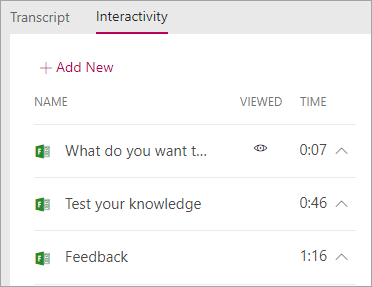
-
Para eliminar el formulario en Stream, haga clic en la flecha situada junto a la hora para ir al formulario, haga clic en Eliminar formulario y, a continuación, en el cuadro de diálogo de confirmación, haga clic en Eliminar.
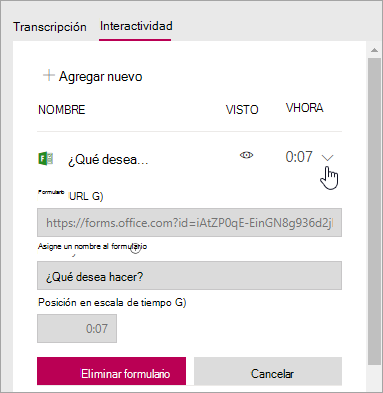
-
Siga los pasos de Agregar un formulario a un vídeo con el formulario existente en Microsoft Forms.
Cambiar la configuración o las preguntas del formulario en Forms
Puede volver al formulario en Microsoft Forms para realizar cambios en él. Además de cambiar el contenido, también puede ajustar la configuración, como agregar una fecha de inicio o de expiración. Para obtener más información sobre la configuración, vea Ajustar la configuración del formulario o cuestionario.







